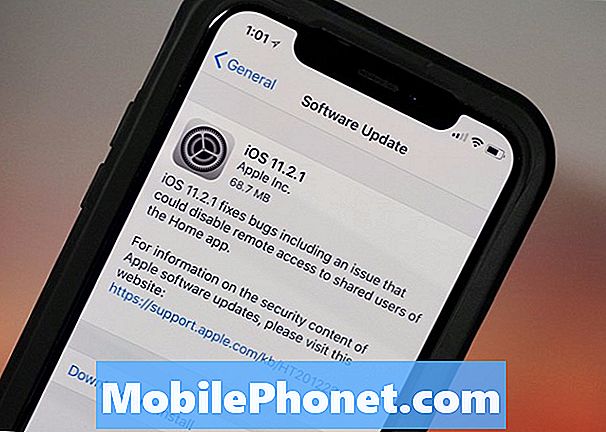Sadržaj
Samsung Galaxy Note 8 je još uvijek izvrstan telefon s puno ljubavi, čak i ako je star gotovo dvije godine, ali nije savršen. I sada, kad je malo starije, počinjemo vidjeti sve više i više pritužbi na probleme s Galaxy Note 8.
Jesu li to problemi s nedavnim ažuriranjem Android Pieja Galaxy Note 8, slabom izvedbom, greškama u beta verziji, problemima s ažuriranjem ili čak žalbama na vijek trajanja baterije. Imajući sve to na umu, evo popisa uobičajenih problema i kako ih riješiti.

Kako popraviti Galaxy Note 8 Android Pie Problemi
Prvo stvari, Galaxy Note 8 Pie update je napokon ovdje! Iako je Samsungov novi One UI softver odličan i ispunjen Android 9 Pie funkcijama, možda ćete naići na problem ili dva. Najistaknutiji prigovor je Sprint Galaxy Note 8 nema 4G LTE. To je veliki problem i još uvijek čekamo sekundarno ažuriranje iz programa Sprint. Trenutno nema popravka ako imate Sprint. Osim toga, svi ostali korisnici Napomena 8 suočeni su s nekoliko malih problema.
Stoga preporučujemo da poduzmete ove korake prije ažuriranja. Zatim smo stavili zajedno detaljan Galaxy Note 8 Android Pie problema i popravci vodič. To će vam pomoći s problemima koji su specifično povezani s pitom. Inače, nastavite čitati za sve ostalo.
Kako popraviti Galaxy Note 8 aplikacije koje nisu na cijelom zaslonu
Problem koji još uvijek vidimo kako se korisnici žale je da aplikacije nisu na cijelom zaslonu. U osnovi, aplikacije ne koriste cijeli 6.3-inčni zaslon. To je zato što Samsungovi najnoviji uređaji imaju dulje i mršave zaslone. To ih čini lakšim za držanje i korištenje, ali neke aplikacije ne ispunjavaju cijeli zaslon i imaju crne trake na vrhu i dnu, slično crnim trakama na širokom TV zaslonu.
Većina aplikacija i igara povećava se kako bi odgovarale zaslonu, ali ako ne i zahvaljujući tome, to je brzo i jednostavno popraviti.

- Povucite traku s obavijestima i uđite upostavke (ikona u obliku zupčanika u gornjem desnom kutu)
- DodirnitePrikaz
- Odaberite označenu opcijuAplikacije na cijelom zaslonu
- Pronađite bilo koju aplikaciju koja nije označena iuključite način rada preko cijelog zaslona
Sada će automatski skalirati na odgovarajući omjer 18,5: 9 i ispuniti cijeli vaš sadržaj sadržajem. Ako aplikacija ili igra izgledaju potpuno u načinu cijelog zaslona, jednostavno je isključite u istom izborniku postavki.
Pročitajte: 175 Korisne Samsung Bixby glasovne naredbe
U ovom trenutku većina aplikacija podržava ovu novu razlučivost zaslona. One koje vjerojatno neće dobiti ažuriranje uskoro.
Kako to Škripac Galaxy Napomena 8 otisaka prstiju Skener Problemi
Bez obzira na to pokušavate li otključati telefon ili skener otiska prsta ne radi dobro, imamo nekoliko savjeta. Ne postoji način da se popravi mjesto na kojem se nalazi, ali možemo osigurati najbolje iskustvo pri njegovom korištenju. Budući da nema fizičkog kućnog gumba, skener otiska prsta je na leđima i teško je doći do njega. Zatim, kada stavite slučaj na Galaxy Note 8 postaje još teže.

Ovdje je vodič za postavljanje Galaxy S8 skener otiska prsta ispravno. Isti koraci vrijede i za Galaxy Note 8. Preporučujemo vlasnicima da obrišu sve spremljene ispise i da ih ponovno izrade, osobito ako ste nakon postavljanja skenera instalirali kućište.
Pratite upute tijekom postavljanja i promijenite kutove, upute i pomoću vrha prsta pružit ćete najbolje rezultate. Spremite više od jednog prsta ili čak dva puta isti prst kako biste ostvarili bolju uspješnost prilikom otključavanja telefona.
Galaxy Note 8 Zamrzavanje i neodgovarajući problemi
Imate li problema gdje Galaxy Note 8 drži zamrzavanje ili je potpuno ne reagira? Ako jeste, niste sami. Ogromna nit na službenom forumu zajednice Samsung pokazuje korisnicima koji prijavljuju slično iskustvo. Napomena 8 uređaji se smrzavaju ili ponovno pokreću. Čuli smo da se to najviše događa u aplikaciji za kontakte ili na brojčaniku dok pokušavate telefonirati.
Ako je Vaša bilješka 8 zamrznuta ili ne reagira pritisnite i držite oba tipke za napajanje i smanjenje glasnoće u isto vrijeme i držite ih 7-8 sekundi, Telefon će se isključiti, ponovno pokrenuti i početi svježi. Ovdje je više informacija za one u potrebi. Čuli smo da je ažuriranje na Android 8.0 Oreo popravilo probleme smrzavanja, a iskustvo je još bolje na Android Pie.
Kako riješiti probleme sa skenerom lica i irisa
Srećom, Samsung je ponudio nekoliko različitih načina da osigura ili otključa uređaj kako bi nadoknadio loš položaj otiska prsta. Oni su prepoznavanje lica i Iris skener.
Iris Scanner zapravo dobro radi. Možete skenirati oči noću, kroz naočale i pod više kutova. Međutim, rezultati se mogu razlikovati tijekom korištenja. Ako imate problema, preporučujemo da izbrišete Iris i ponovno spremite. Otvorite svoje oči lijepo i široko prvi put, tako da dobiva najbolje moguće čitanje.

Prepoznavanje lica je pogodjeno ili promašeno, osobno, da ne spominjem sliku koja može otključati vaš telefon. Stoga budite oprezni ako je ovo vaš jedini način otključavanja. Umjesto da koristite lice, preporučujemo postavljanje značajke pod nazivom Smart Lock. To koristi pouzdane lokacije kod kuće ili na poslu, vaš glas i Bluetooth dodatke za automatsko otključavanje Galaxy Note 8.
Pročitajte: 25 najboljih slučajeva Samsung Galaxy Note 8
Kada ste na pouzdanom mjestu ili ste povezani s pouzdanim uređajem, nećete morati koristiti metodu za otključavanje. Čim napustite ili isključite lockscreen metodu, vratite se natrag. To znači da morate raditi sa skenerom otiska prsta ili Irisom što je manje moguće.
Krenite premaPostavke> Zaključavanje zaslona i sigurnost> Pametno zaključavanje i omogućite ga. Zatim prilagodite svoje lokacije i Bluetooth uređaje radi boljeg doživljaja. Molim.
Kako to Škripac Galaxy Napomena 8 App Ladica gumb nedostaje
Galaxy Note 8 nema gumb ladice za aplikacije, a neki vlasnici su frustrirani što ne mogu pronaći sve instalirane aplikacije. Evo kako to riješiti i učiniti ga kao stari telefon.

To nije problem i umjesto toga, samo je Samsung promijenio način na koji smo u interakciji sa softverom na Galaxy Noteu 8. Jednostavno povucite prema gore bilo gdje na dnu zaslona da biste otvorili pladanj aplikacije za pristup svim aplikacijama.
Srećom, postoji način da se vratite na staru metodu bijelog gumba iz prethodnih uređaja. Pritisnite i držite na bilo kojem praznom mjestu na zaslonu. Smanjit će se stranica uređivanja i izgleda, kao i mogućnosti prikaza widgeta i pozadinske slike. Dodirnitegumb za podešavanje oblika zupčanika, Sljedeće pritisnite opciju u postavkama označenim"Gumb aplikacije" i odaberite "prikaži gumb aplikacije ", Odmah završite i vratite se. Imat ćete taj poznati gumb na dnu zaslona da biste otvorili pladanj aplikacije.
Kako popraviti Galaxy Note 8 WiFi i GPS probleme
Sa svakim izdanjem telefona vidimo izvješća o WiFi problemima. Galaxy Note 8 vlasnici spominju loše performanse, padove veze i čak sporiji od očekivanih brzina interneta. To gotovo nikada nije problem sa samim telefonom i obično nešto drugo.
Pročitajte: 10 urednih stvari koje Galaxy Note 8 može učiniti
Ako ste koristili Samsung SmartSwitch za prijenos svega s starog telefona, lozinka za WiFi vjerojatno se automatski prenosila i povezivala. To je lijepo, ali ponekad uzrokuje probleme.
Oni koji doživljavaju Galaxy Note 8 WiFi probleme imaju nekoliko opcija. Prvo preporučujemo da zaboravite WiFi mrežu i ponovno unesete lozinku na telefon. Učinite to tako da krenete prema Postavke> Veze> WiFi, Pritisnite i držite kućnu internetsku vezu i dodirnite zaboraviti mrežu na skočnom prozoru. Zatim potražite WiFi vezu, pronađite svoju, stavite je u lozinku i ona bi trebala raditi. Još bolje, resetirajte mrežu na zadane postavke. Otkrili smo da isključivanje napajanja usmjerivača za 10 sekundi daje novi početak, a vaša Napomena 8 sada bi se trebala povezati.
Osim toga, neki korisnici su izrazili frustraciju zbog GPS-a, osobito tijekom korištenja Google karata. Toliko o tome da su Samsung i Verizon iznijeli ažuriranja unutar prvog ili dva mjeseca nakon što je telefon pušten. Sada, gotovo dvije godine kasnije, gotovo svaki mali bug je ispravljen. Stoga ne biste trebali imati problema s GPS-om.
Kako popraviti Galaxy Napomena 8 Bluetooth Problemi
Nažalost, još uvijek imamo nekoliko pritužbi zbog problema s Bluetoothom. Vjerojatno je to veći problem s Androidom ili kompatibilnošću s dodatnom opremom ili stereo uređajem za automobil.
Nekoliko ranih izvješća tvrdilo je da Galaxy Note 8 nije vidio neke uređaje ili da se ne bi spojio. Ponekad je veza loša, a audio izrezuje se. Slični problemi pojavili su se i za Galaxy S9, ali ih je Samsung popravio softverskim ažuriranjima. Ako imate poteškoća, pokušajte se ponovno povezati s Bluetooth uređajima ili ispustite komentar na službenu stranicu za podršku proizvoda tvrtke Samsung.
Korisnici također mogu krenuti Postavke> Aplikacije> i pronađite "Bluetooth" i obrišite predmemoriju. Ovo će izbrisati sve uparivanja, što kao da rješava problem za neke. U suprotnom, ponovno pokrenite Galaxy Note 8 i pokušajte ponovno. Note 8 ima Bluetooth 5.0, tako da je raspon preko 120ft umjesto 30ft kao stariji telefoni, i trebao bi se povezati brže nego ikada prije. Osim toga, Oreo ažuriranje navodno je popravio neke izvanredne Bluetooth sabirnice, a Google je dodatno poboljšao Bluetooth kao cjelinu u Android Pie.
Kako riješiti probleme s performansama Galaxy Note 8
Samsung Galaxy Note 8 i dalje je brz i moćan telefon s mnogo snage i 6 GB RAM-a. Aplikacije se brzo učitavaju, igre rade glatko, a većina uživa u izvrsnim performansama. Međutim, nakon što ste ga imali nekoliko mjeseci i preuzeli desetke aplikacija, možda ćete primijetiti pad performansi.

Sve te instalacije mogu malo početi oboriti sustav, ali možemo ga popraviti. Deinstalirajte aplikacije koje ne trebate, dugotrajne ikone aplikacija i stavite one koje rijetko koristite za "spavanje" ili pročitajte za više savjeta.
Pročitajte: Kako ubrzati Galaxy S8 u 3 jednostavna koraka
Prije svega, isprobajte naš vodič iznad. To je mali trik koji funkcionira s bilo kojim Android uređajem kako bi poboljšao performanse, brzinu i sveukupni odaziv. Drugi način za poboljšanje performansi je slaba aplikacija koja troši resurse i snagu. Onemogućite aplikaciju Briefing vijesti ili pokrenite Bixby i odznačite koliko je aplikacija u interakciji. Sve to može učiniti telefon bržim i osjetljivijim.
Osim toga, idite u ladicu aplikacija i pronađite "Galaxy Apps" i ažurirajte bilo koji i sve Samsung aplikacije ovdje za najbolje iskustvo. Neke verzije operatera možda nemaju Galaxy App trgovinu, imajte to na umu.
Kako riješiti razlučivost zaslona Galaxy Note 8
To nije "problem", već više osobna sklonost. Galaxy Note 8 ima veliki 6.3-inčni zaslon s zapanjujućom rezolucijom od 2960 x 1440 Quad HD. To je gotovo jednako visoko kao i 4K HDTV i čini aplikacije, igre i filmove sjajnim. Međutim, Samsung ovo smanjuje na tradicionalniju razlučivost od 1080p kako bi poboljšao performanse i trajanje baterije.
Vjerojatno ne možete prepoznati razliku između 1080p i Quad HD, ali ćete uživati u dužem trajanju baterije. Međutim, ako želite Quad-HD rezoluciju koju ste platili ovdje je kako to promijeniti.
Idite naPostavke> Zaslon> Razlučivost zaslona i gurnite je u desnu stranu do krajaWQHD +i pogodak primijeniti.
Kako popraviti Galaxy Note 8 Problemi s bojom zaslona
Mali problem s zakrivljenim, zaobljenim i bezelastičnim zaslonom na Galaxy S8 bio je čudan crveni ili ružičasti ton na određene boje. U osnovi, kalibracija boje nije bila savršena, a neki vlasnici nisu voljeli rezultate. Kao što se i očekivalo, vidjeli smo nekoliko sličnih izvješća za Galaxy Note 8, ali je Samsung brzo objavio ažuriranja koja su vlasnicima omogućila potpunu kontrolu nad zaslonom i njegovim bojama.

Povucite traku s obavijestima i dodirnite gumb za podešavanje oblika zupčanika u gornjem desnom kutu ili pronađite postavke u poslužitelju aplikacija. Kada uđete u Postavke, idite na Zaslon> Način zaslona i odaberite novi profil boja. Vaše opcije su Adaptive display, AMOLED kino, AMOLED fotografija ili osnovni. Alternativno, postoji petinaravnoteža boja opciju da u potpunosti prilagodite boje zaslona, ton i balans bijele prema vašim željama. Perfekcionisti mogu dodirnuti gumb naprednih opcija za još više kontrola svake boje na RGB spektru.
Kako popraviti Galaxy Note 8 Wet Speaker Problemi
Kao i njegovi prethodnici, Galaxy Note 8 je otporan na prašinu i vodu IP68. Znači da je potvrđeno da rukuje dubinama od 5ft oko 30 minuta i da će izići kako radi dobro.
Međutim, zvučnik se i dalje smoči i možda će se čuti nekoliko minuta dok se ne osuši. To ne smije uzrokovati trajno oštećenje, stoga ne brinite.

Galaxy Note 8 i S-Pen su vodootporni
Samsung koristi premaz na unutrašnjosti uređaja, a zatim "površinsku napetost" kako bi zadržao vodu izvan zvučnika. Kada voda prekrije mali roštilj zvučnika skriven unutar okvira, može zvučati smiješno. Ostavite da se osuši, dodirnite je rukom kako biste istisnuli bilo koju vodu ili je čak nježno udarili u zvučnik. To bi trebalo ukloniti preostalu vodu i popraviti zvuk.
Također preporučujemo čekati nekoliko sati prije punjenja telefona koji je postao mokar.
Kako popraviti Galaxy Note 8 Slow ili Wireless Charging
Da, Galaxy Note 8 baterija je sigurna. Ne, neće eksplodirati. Međutim, malo je vruće dok se uređaj puni i to je potpuno normalno. Pogotovo ako radite nešto na telefonu dok se naplaćuje. Ne morate se brinuti, ali možete dobiti slučaj Galaxy Note 8 tako da ga ne osjećate toliko.

Osim toga, zabrinuti vlasnici Galaxy Note 8 mogu ućiPostavke> Baterija> i isključite"Brzo punjenje kabela" koji omogućuje punjenje telefona vrlo brzo. Potrebno je više od 2 sata za punjenje umjesto 80-90 minuta, ali neće biti toliko vruće.
Međutim, još uvijek imamo prigovor ili dva prigovora koji kažu da su telefonski troškovi suviše spori. Pazite da koristite zidni utikač i kabel koji se nalazi u kutiji jer podržava standard "Samsung Adaptive Fast Charging" koji dopušta punjenje telefona tako brzo. Nemojte koristiti stari punjač koji ležite oko kuće ili ureda.
Ako vam trebaju dodatni brzi punjači, preporučujemo da kupite jedan od ovih kako biste imali više od jednog. Zaslon bi trebao reći "brzo punjenje" kada je uključen. Ako ne, nabavite novi punjač i kabel iz naše veze.
Kako riješiti probleme s fotoaparatom Galaxy Note 8
Nismo vidjeli nikakve veće pritužbe na fotoaparat Galaxy Note 8, ali ovo su samo neke od kojih biste mogli iskusiti. Na Galaxy S8, neki vidjeli "upozorenje, kamera kvar" obavijest, što se događa zbog softverske značajke pod nazivom "Smart Stay".
Galaxy Note 8 koristi senzore s prednje strane kako bi zaslon bio uključen dok ga gledate. Nažalost, ovo povremeno ometa fotoaparat. Krenite premaPostavke> Napredne značajke iisključite Smart Stay.

Vidjeli smo neke temperaturne probleme koji zatvaraju fotoaparat na Galaxy Note 8, ali to je rijetko. Ako snimate fotografije ili videozapise dok se puni, možda će se zagrijati, pa će se aplikacija srušiti. Ako se pojave problemi, ažurirat ćemo ovaj članak s više informacija.
Kako popraviti Galaxy Note 8 Problemi s baterijom
Nijedan telefon nije savršen. Sada kada je Note 8 stara gotovo dvije godine vidimo priljev pritužbi na život baterije, osobito nakon ažuriranja Android 9 Pie. Iako možete očekivati da ćete primijetiti malo smanjenje performansi baterije kao uređaja starosti, i dalje će trajati gotovo cijeli dan.
Ako imate problema s vijekom trajanja baterije Galaxy Note 8, pokušajte s našim savjetom u ovom priručniku. Prelazimo na više stvari koje treba tražiti, postavke koje treba promijeniti i kako izvući maksimum iz svog telefona.
Kako tvornički resetirati Galaxy Note 8
Većina vlasnika neće imati velikih problema s Galaxy Bilješkom 8. Ako to učinite, resetiranje tvorničkih podataka je posljednje rješenje ako sve ostalo ne uspije. Na taj ćete način izbrisati sve korisničke podatke, aplikacije, poruke i sadržaj s telefona. To činite samo ako je nešto ozbiljno pogrešno i ne radi ispravno.
Imajte na umu da ćete možda htjeti izraditi sigurnosnu kopiju svih podataka prije nastavka. IćiPostavke> Opće upravljanje> i pogodakReset započeti.

Vraćanje na tvorničke vrijednosti poništit će sve i dati vašem telefonu novi početak. Zatim koristite Samsung Cloud Backup ili Samsung SmartSwitch kako biste sve vratili na uređaj. Googleova metoda vraćanja tijekom početnog postavljanja može vratiti i vaše aplikacije i postavke.
Android Q i Što je sljedeće?
Samsung Galaxy Note 8 napokon je dobio ažuriranje Android 9 Pie krajem ožujka 2019. Ovo ažuriranje trebalo bi riješiti većinu problema za vlasnike. Međutim, postoji mala vjerojatnost da će uvesti nekoliko svojih. Osim toga, Android 9 Pie koristi Samsungovo novo sučelje "One UI", koje ima nekoliko qwerksova koje će trebati riješiti u narednim mjesecima. Očekujte još jedno ažuriranje ili dva u bliskoj budućnosti kako bi se dodatno poboljšalo iskustvo Galaxy Note 8 Android Pie One UI.
Na kraju, evo što trebate znati o sljedećem. Google već testira Android 10 Q, koji će biti objavljen negdje u kolovozu.Vjerojatno ćemo dobiti nekoliko ažuriranja između sada i tada, a možda i Android 9.0.1, ali nismo sigurni. Samsung će također izdavati mjesečna sigurnosna ažuriranja dok ne stigne Android Q.
U osnovi, za sada očekujte mala ažuriranja za održavanje, s popravcima bugova tu i tamo. Zatim, negdje u kolovozu, Google će izdati Android Q. I dok će Samsung vjerojatno to htjeti dodati svom telefonu, ne očekujte ažuriranje na Android 10 do početka 2020. godine.
Za sada nam napišite komentar u nastavku s bilo kojim drugim problemima koje doživljavate i potrudit ćemo se da vam pomognemo. U međuvremenu, razmislite o kupnji nekih od ovih službenih dodataka za Note 8 tvrtke Samsung.
15 Najbolji službeni Galaxy Note 8 Pribor